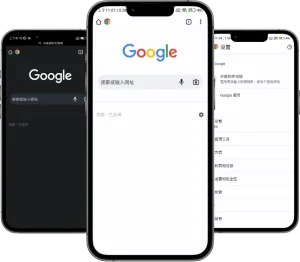Google Chrome怎么翻译?
在Google Chrome中翻译网页:打开外语网页时,浏览器会自动弹出翻译提示,点击“翻译”即可。如未弹出,可右键点击页面空白处,选择“翻译成中文”手动翻译。确保已启用翻译功能。
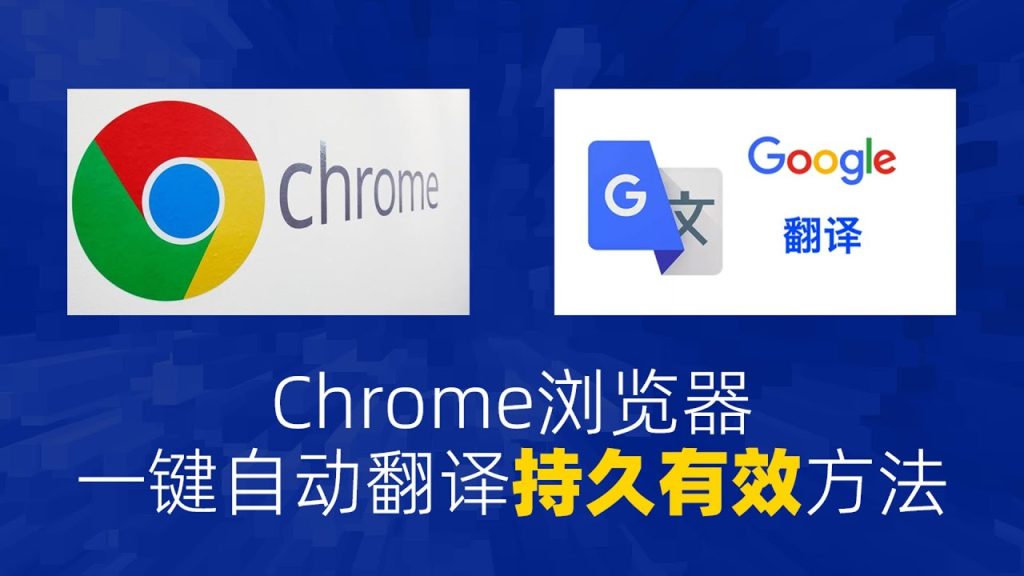
Chrome浏览器翻译功能简介
Chrome内置翻译工具的作用
自动识别网页语言: Chrome内置的翻译工具会在用户访问非默认语言的网页时自动识别该页面的语言,并弹出翻译提示,方便用户快速将网页内容翻译为熟悉的语言,提高阅读效率。
一键翻译整页内容: 与其他浏览器依赖扩展不同,Chrome无需额外安装插件,只需点击弹出的翻译提示框中的“翻译”按钮,即可实现整页文本的自动翻译,适合浏览新闻、博客、文档等外语网站。
提升跨语言浏览体验: 内置翻译工具消除了语言障碍,使用户能够轻松访问外语网站并获取所需信息,尤其对外贸、旅游、科研等需要跨语言信息获取的用户群体非常有帮助。
支持的翻译语言类型有哪些
覆盖主流国际语言: Chrome内置翻译功能支持英文、中文、法语、德语、西班牙语、俄语、日语、韩语等主流语言,满足大多数用户的日常浏览和阅读需求。
支持多语种双向翻译: 无论用户需要将外语翻译为中文,还是将中文网页翻译为其他语言,Chrome均能自动识别网页语言并提供适配的目标语言选择,实现双向转换。
持续更新语言支持范围: Google翻译服务不断扩展语种,Chrome翻译功能同步更新语言列表。目前支持100多种语言,涵盖世界大多数国家和地区,适用于全球用户的多语种使用场景。
自动翻译网页的设置方法
启用或关闭网页自动翻译
通过Chrome设置菜单进行配置: 打开Chrome浏览器,点击右上角的三个点图标,选择“设置”,在“语言”选项中进入“语言偏好设置”,可以找到“在不使用你阅读的语言时提出翻译建议”的开关按钮,启用或关闭即可。
管理特定语言的翻译行为: 在语言设置中,每种已添加语言旁边都有下拉菜单,用户可以选择是否对该语言自动翻译、从不翻译,或每次访问时询问是否翻译,实现对特定语言的个性化管理。
使用地址栏翻译弹窗控制: 当访问外语网页时,Chrome会在地址栏下方弹出翻译提示,点击右侧的设置图标,可以选择“总是翻译此语言”或“从不翻译此语言”,这会自动更新用户的语言翻译偏好。
设置默认翻译语言选项
添加和排序首选语言: 在Chrome的语言设置页面,用户可以添加多个语言,并通过拖动排序来指定默认语言。系统将优先按照排序识别网页语言与翻译目标语言的匹配关系。
更改目标翻译语言设置: 默认情况下,Chrome会将外语网页翻译为当前浏览器界面语言。如果需要更改目标语言,可在设置中更改“界面语言”或将所需语言置顶,影响后续翻译输出语言。
同步翻译语言至Google账户: 登录Google账户后,Chrome的语言偏好设置可与账号同步,方便在多设备间统一翻译行为和语言选择,提升跨设备使用的一致性和便利性。
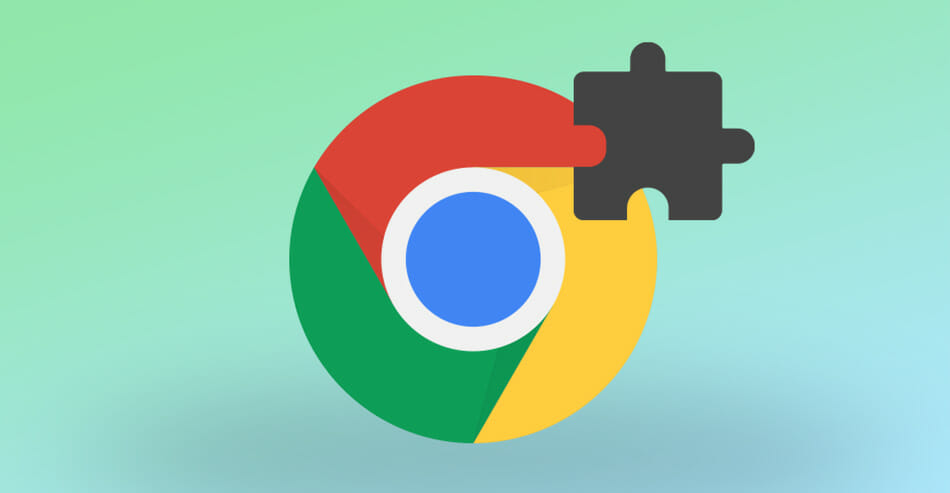
手动翻译网页的使用方式
右键点击翻译网页的操作步骤
右键选择“翻译成中文”: 当Chrome未自动弹出翻译提示时,可在网页任意空白处点击鼠标右键,选择“翻译成中文”或当前系统语言,对整页内容进行手动翻译。这种方法适用于不常见语言或翻译功能未自动触发的情况,使用简单快捷。
修改翻译目标语言: 在右键点击“翻译”后,如果需要更换翻译语言,可以点击地址栏右侧的“翻译”图标,在弹出菜单中选择“选项”,再手动选择目标语言并重新翻译。此操作可满足用户多语种翻译需求,提高网页可读性。
恢复原文页面内容: 如果不满意翻译结果或需要查看原文内容,可点击翻译提示栏上的“显示原文”按钮,Chrome将立即还原为原始语言页面。此功能不会影响网页的格式和功能,便于用户灵活切换内容状态。
地址栏语言提示翻译功能说明
自动识别非默认语言内容: 当Chrome识别到网页使用的语言不同于用户设定的默认语言时,会在地址栏下方自动弹出翻译提示栏,提醒用户是否需要翻译该网页。这一功能适用于浏览外语新闻、资料和文献等网页。
使用翻译提示栏快速操作: 在提示栏中点击“翻译”按钮后,网页内容会立刻被翻译为默认语言。点击右侧齿轮图标可设置“总是翻译此语言”或“从不翻译此网站”,根据用户偏好自定义后续行为。
翻译图标的其他功能选项: 若关闭翻译提示栏后仍需翻译,可点击地址栏右侧的“翻译”图标手动激活功能。该图标仅在访问外语网页时出现,用户可随时点击以重新启动或修改翻译设置,增强浏览灵活性。
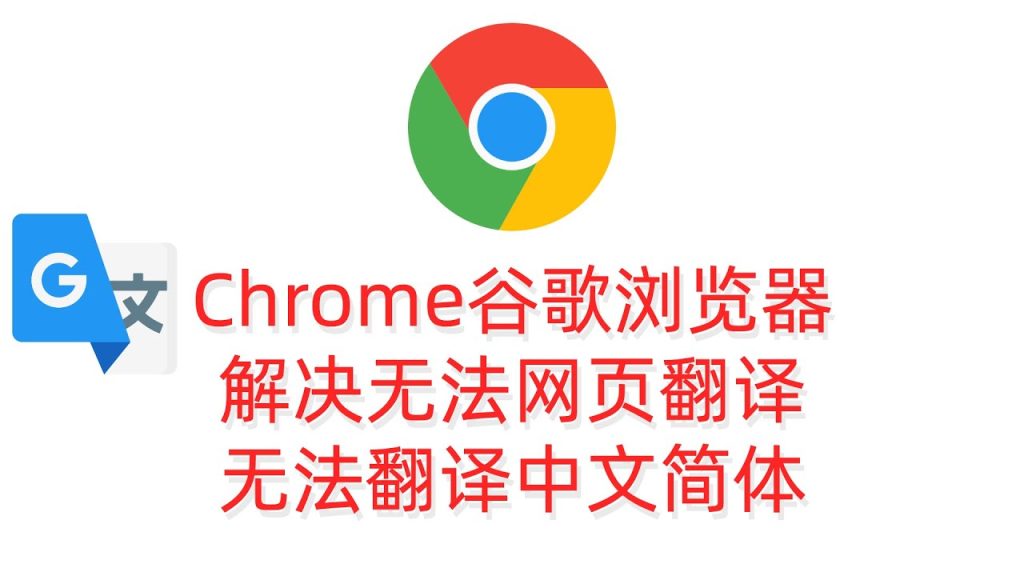
修改翻译语言偏好的操作指南
更改Chrome翻译目标语言设置
进入语言设置界面: 打开Chrome浏览器,点击右上角菜单图标,选择“设置”,在侧边栏点击“语言”,进入语言偏好设置页面。此处可管理翻译相关的语言选项,是调整目标语言的核心入口。
修改默认翻译输出语言: Chrome通常会将外语翻译为界面显示语言,如需更改,可在“语言”设置中添加所需语言,并将其设为首选。这样在翻译网页时,系统会将页面翻译为该设定的首选语言。
同步翻译语言到Google账户: 登录Google账户后,Chrome的语言设置可与账户同步。在不同设备登录同一账户后,翻译目标语言也会保持一致,确保跨平台使用时体验统一,节省重复设置时间。
删除或恢复已忽略的语言提示
查看被忽略的语言记录: 若用户曾选择“从不翻译此语言”,Chrome会将该语言加入忽略列表。在“设置 > 语言 > 网站语言设置”中可查看已被忽略的语言,并决定是否恢复提示。
恢复已屏蔽的翻译请求: 点击被忽略语言旁边的菜单,选择“允许翻译”或取消“从不翻译”的勾选,即可恢复翻译提示。操作完成后,Chrome将在用户再次访问该语言网页时重新弹出翻译建议。
删除网站级别的翻译限制: 若某个特定网站被设定为不显示翻译提示,可在“语言设置”中找到“例外网站”部分,将相关网址删除。这样做可恢复该网站的翻译弹窗,适用于日后仍需浏览该站外语内容的情况。
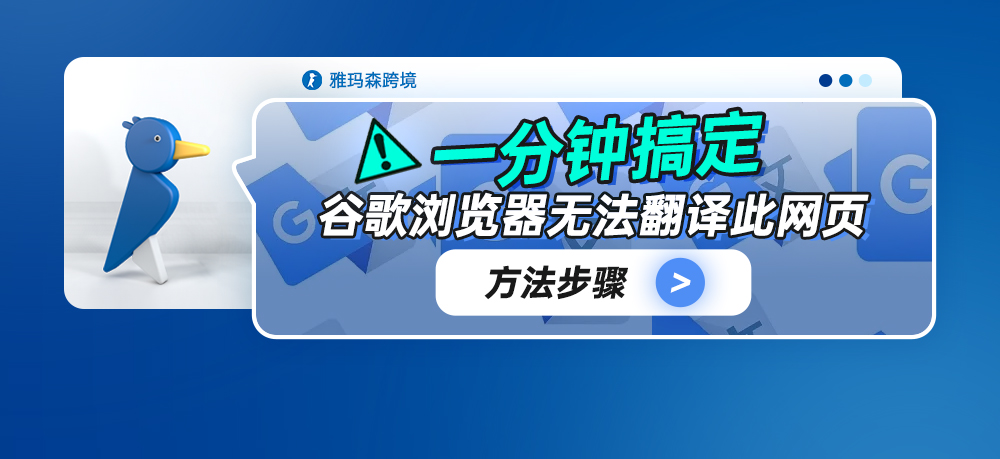
使用移动设备上的Chrome翻译功能
安卓设备Chrome翻译设置方法
确保浏览器为最新版: 打开Google Play商店,搜索Google Chrome,确保浏览器为最新版本。新版Chrome通常包含翻译功能优化和新增语种支持,有助于提升翻译效果与稳定性。
启用自动翻译功能: 打开Chrome浏览器,访问外语网页时,会自动在页面底部弹出翻译提示。点击“翻译”即可完成页面内容的语言转换。若无提示,可进入设置中开启“自动翻译网页”选项。
修改默认翻译语言: 进入Chrome设置,点击“语言”,选择希望将外语网页翻译成的目标语言。用户还可添加其他语言偏好,并决定是否自动翻译某些语言网页,提升使用的灵活度和效率。
iPhone上启用Chrome网页翻译功能
检查麦克风与语言设置权限: 进入iPhone系统“设置 > Chrome”,确保麦克风与语言权限均已开启,以便支持语音与文字识别。语音功能并非必须,但可辅助输入翻译内容。
使用地址栏翻译功能: 在Chrome中访问外语网页后,系统会自动检测语言差异,并在页面底部弹出翻译提示条。点击“翻译”即可将整页内容转换为所选语言,也可在提示栏中设置翻译行为。
设置翻译语言与偏好选项: 进入Chrome iOS设置,找到“语言”栏目,可更改翻译目标语言,并控制是否始终翻译某种语言或网站。通过这些个性化选项,用户可优化网页翻译体验和结果准确率。